Organizar abas e sessões no Firefox e no Chrome
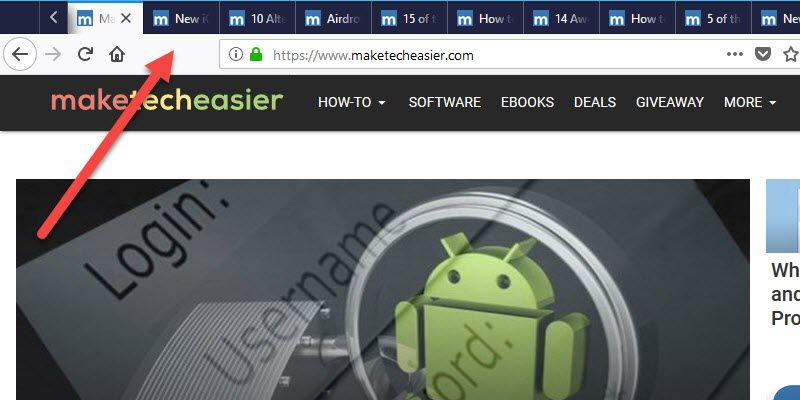
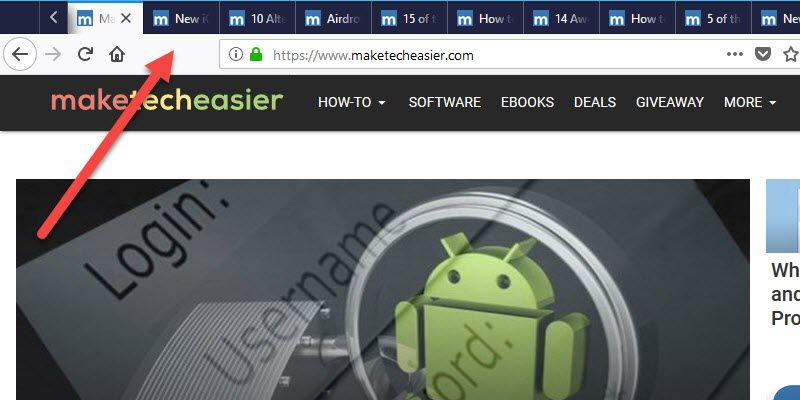
Quando o Firefox popularizou a navegação com várias abas na mesma janela, a novidade facilitou a vida de muitas pessoas. Rapidamente, porém, apareceram os problemas: dezenas ou centenas de abas abertas tornam a interface inútil e aumentam o tempo de busca pela guia correta.
Usuários avançados ficaram soterrados por páginas. A boa notícia é que navegadores modernos aceitam extensões que organizam abas visualmente e gerenciam sessões de forma eficiente. Abaixo descrevemos soluções práticas para Firefox e Chrome, critérios para escolher a extensão certa, alternativas e checklists por perfil de usuário.
Gerencie suas sessões no Firefox
O Firefox já salva sessões nativamente em caso de falha ou reinício. Ainda assim, a visualização padrão — uma barra horizontal — fica impraticável acima de 20 abas. Identificar a aba certa quando você tem várias contas de e-mail ou muitos resultados de pesquisa exige muitos cliques.
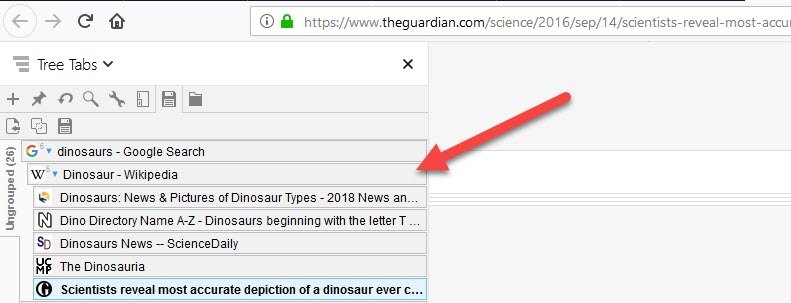
Tree Tabs — organização em árvore
Tree Tabs transforma a lista horizontal em uma barra lateral vertical com estrutura em árvore. Você pode arrastar uma aba para debaixo de outra, criando pai/filho e sub-árvores. Para pesquisa extensiva (por exemplo, um trabalho acadêmico sobre dinossauros), coloque a busca principal como nó pai e organize artigos e referências como filhos.
Recursos principais:
- Organização por arrastar-e-soltar em árvore.
- Criar e restaurar grupos inteiros de abas (sessões).
- Pesquisa entre abas abertas e salvas para frases ou títulos.
- Salvar sessões manualmente e restaurar conjuntos específicos.
Como usar (mini-metodologia):
- Instale a extensão na loja de complementos do Firefox.
- Abra a barra lateral (normalmente via menu ou atalho da extensão).
- Arraste abas para formar a árvore; use sub-níveis para aprofundar o contexto.
- Salve a sessão quando tiver um conjunto de abas que queira restaurar depois.
- Use a pesquisa interna para localizar abas por palavra-chave.
Importante: revise as permissões que a extensão solicita. Extensões de sessão precisam normalmente de acesso às abas e ao histórico para funcionar corretamente.
Session Sync — backup e simplicidade
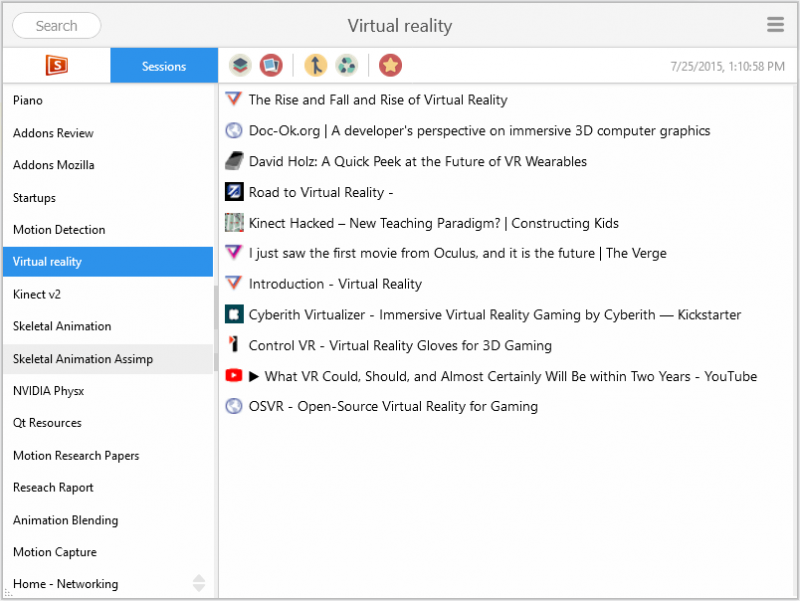
Session Sync é uma alternativa mais simples. Em vez de uma UI complexa, ele salva automaticamente suas sessões em intervalos regulares e armazena esses backups na pasta que você escolher.
Quando usar Session Sync:
- Você precisa apenas de recuperação automática após falhas.
- Prefere um histórico organizado de sessões em vez de uma árvore de abas.
- Quer baixos requisitos de manutenção.
Como escolher entre Tree Tabs e Session Sync (heurística rápida):
- Se seu trabalho depende de agrupar contextos (projetos, clientes, pesquisas), escolha Tree Tabs.
- Se você quer apenas garantir recuperação após quedas e manter um arquivo de sessões, escolha Session Sync.
Quando as extensões falham — limitações e cuidados
- Performance: árvores muito grandes podem consumir memória e lentidão no navegador.
- Conflitos: extensões que também manipulam abas podem conflitar entre si.
- Permissões: extensões pedem acesso às abas; verifique políticas de privacidade se trabalha com dados sensíveis.
- Sincronização entre dispositivos: nem todas as extensões sincronizam sessões entre máquinas; use complementos com suporte a nuvem se precisar desse recurso.
Gerencie suas sessões no Chrome
No Chrome existem alternativas com objetivo similar: transformar a linearidade das abas em uma visão organizada que facilita a restauração e o gerenciamento de sessões.
Tab Outliner — árvore e gestor de sessões
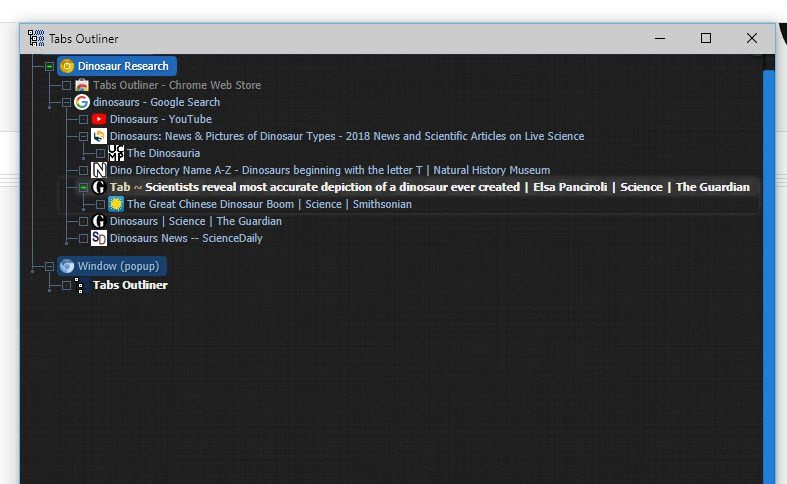
Tab Outliner oferece uma sidebar em árvore semelhante ao Tree Tabs. A maior vantagem é a combinação organização + gestão de sessões: crie grupos de abas que podem ser abertos automaticamente quando você inicia o Chrome.
Pontos fortes:
- Visual em árvore com subgrupos.
- Salvamento manual de estados e organização em nós.
- Ideal para quem usa múltiplas contas ou fluxos de trabalho que exigem coleções de abas.
Limitações:
- Não possui uma função de busca que vasculhe o conteúdo das páginas por palavras-chave como o Tree Tabs.
- Assim como no Firefox, árvores muito grandes podem impactar a performance.
Peek-a-Tab — leve e visual
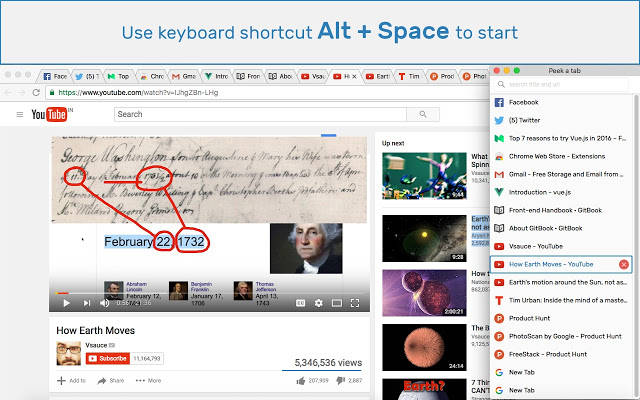
Se você prefere algo mais enxuto, Peek-a-Tab abre um menu suspenso à direita que lista as abas com pré-visualizações ao passar o cursor. É rápido para localizar uma aba sem abrir uma barra lateral complexa.
Quando preferir Peek-a-Tab:
- Você quer uma solução leve e visual sem alterar a barra de abas.
- Precisa apenas pré-visualizar e fechar abas rapidamente.
Alternativas e abordagens complementares
- Abrir janelas separadas por contexto (trabalho, pessoal, estudos). Simples e eficaz.
- Salvar grupos como favoritos em uma pasta (bookmark folders). Útil para sessões recorrentes.
- Usar serviços de leitura posterior (Read Later) para conteúdo que não precisa ficar em abas abertas.
- Extensões de suspensão de abas (tab suspender) para reduzir uso de memória sem fechar abas.
Checklist por perfil — O que configurar agora
Checklist para pesquisador/profissional:
- Instalar Tree Tabs ou Tab Outliner.
- Criar uma árvore por projeto com nós principais e subnós.
- Salvar sessão ao final do dia.
- Fazer backup periódico das sessões em nuvem ou pasta local.
Checklist para usuário casual:
- Instalar Peek-a-Tab ou um suspender de abas.
- Fechar abas não usadas semanalmente.
- Mover páginas importantes para bookmarks.
Checklist para administrador/IT:
- Avaliar permissões e políticas de privacidade das extensões.
- Testar compatibilidade com ferramentas corporativas.
- Documentar extensões aprovadas para usuários.
Critérios de aceitação
Uma solução de gerenciamento de abas satisfatória deve:
- Permitir agrupar ou identificar rapidamente o contexto das abas.
- Restaurar sessões sem perda de dados de navegação.
- Minimizar impacto de performance no navegador.
- Respeitar a privacidade e operar dentro das permissões solicitadas.
Problemas comuns e como resolver
- Aba travando o navegador: feche a aba, suspenda abas inativas e reinicie o navegador.
- Extensão não aparece na barra lateral: verifique se a extensão foi ativada e se há conflito com outras extensões.
- Perda de sessão: confira a pasta de backup do Session Sync ou exporte sessões regularmente.
Nota: sempre teste qualquer extensão em um perfil de usuário secundário antes de adotá-la no perfil principal, especialmente em ambientes corporativos.
FAQ
Posso sincronizar sessões entre dispositivos?
Depende da extensão. Algumas oferecem sincronização via conta ou exportação/importação de arquivos. Se precisar desse recurso, procure uma extensão com suporte explícito à sincronização em nuvem.
As extensões afetam a privacidade?
Sim. Para gerenciar abas e sessões, elas geralmente pedem acesso às abas e ao histórico. Leia a política de privacidade e prefira extensões de fontes confiáveis.
Existe solução nativa sem extensões?
Você pode abrir várias janelas por contexto ou usar bookmarks e o recurso “Mais tarde” do navegador, mas essas opções não oferecem a mesma granularidade de agrupamento e restauração automática de sessões.
Resumo final
Extensões de gerenciamento de abas como Tree Tabs e Tab Outliner resolvem o problema de excesso de abas ao transformar listas lineares em estruturas em árvore. Para uso leve, Peek-a-Tab e suspensores de abas ajudam a reduzir a desordem e o consumo de memória. Escolha com base no seu fluxo de trabalho: estruturas em árvore para pesquisadores e grupos de sessão simples para quem prioriza recuperação após falhas.
Extras: monte uma rotina semanal de limpeza, peça aprovação para extensões no ambiente corporativo e faça backups das sessões importantes.
Materiais semelhantes

Instalar e usar Podman no Debian 11
Apt‑pinning no Debian: guia prático

Injete FSR 4 com OptiScaler em qualquer jogo
DansGuardian e Squid com NTLM no Debian Etch

Corrigir erro de instalação no Android
